ዝርዝር ሁኔታ:
- ደረጃ 1: RaspberriPi Hard Disk / ብልጭ ድርግም የሚፈልግ ሶፍትዌር (ኡቡንቱ ሊኑክስን በመጠቀም)
- ደረጃ 2 - አስፈላጊ ጥቅሎችን መጫን ይጀምሩ
- ደረጃ 3 - የሚያስፈልጉ ዕቃዎች
- ደረጃ 4 የ Sprite ሰዓት መገንባት
- ደረጃ 5: የፕሮጀክት ማቀፊያውን ያትሙ
- ደረጃ 6: የታተመውን የፒክስል ዲፊሰርን ወደ ኤል ዲ ማትሪክስ ይቅቡት ፣ የቀዘቀዘ ነጭ ቀለምን ይረጩ እና አንድ ቀጭን Plexi-glass ን ይቁረጡ እና ከዚያ በድምጽ መስሪያው አናት ላይ ይቅዱ።
- ደረጃ 7 መሣሪያዎቹን ማገናኘት ይጀምሩ
- ደረጃ 8: የመጨረሻ ስብሰባ
- ደረጃ 9 - የመነሻ ስክሪፕቶች
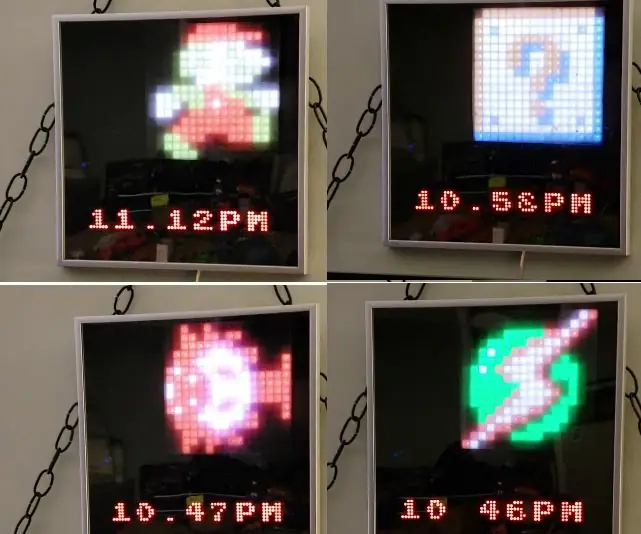
ቪዲዮ: 8 ቢት Sprite ሰዓት: 10 ደረጃዎች

2024 ደራሲ ደራሲ: John Day | [email protected]. ለመጨረሻ ጊዜ የተሻሻለው: 2024-01-30 07:32
ተጨማሪ በደራሲው ይከተሉ -






ስለ: 3 -ል ህትመት እና የ RaspberryPI ፕሮጄክቶችን ለጥቂት ዓመታት አሁን ተጨማሪ ስለ khinds10 »
እርስዎን ሰላም ለማለት የጨዋታ ክፍል ኔንቲዶ ሰዓት/ ተስማሚ ስፕሪቶች
ደረጃ 1: RaspberriPi Hard Disk / ብልጭ ድርግም የሚፈልግ ሶፍትዌር (ኡቡንቱ ሊኑክስን በመጠቀም)
ለ DashboardPI አዲሱን ሃርድ ዲስክዎን ይፍጠሩ
በዩኤስቢ አስማሚ በኩል ማይክሮ ኤስዲውን ወደ ኮምፒተርዎ ያስገቡ እና የዲዲ ትዕዛዙን በመጠቀም የዲስክ ምስሉን ይፍጠሩ
የገባውን የማይክሮ ኤስዲ ካርድ በ df -h ትዕዛዝ በኩል ያግኙት ፣ ያውርዱት እና የዲስክ ምስሉን በዲስክ ቅጂ dd ትእዛዝ ይፍጠሩ
$ df -h/dev/sdb1 7.4G 32K 7.4G 1%/ሚዲያ/XXX/1234-5678
$ umount /dev /sdb1
ጥንቃቄ -ትዕዛዙ ሙሉ በሙሉ ትክክል መሆኑን ያረጋግጡ ፣ በዚህ ትእዛዝ ሌሎች ዲስኮችን ማበላሸት ይችላሉ
ከሆነ = የ RASPBIAN JESSIE LITE የምስል ፋይል = የ microSD ካርድዎ ቦታ
$ sudo dd bs = 4M ከሆነ =/ዱካ/ወደ/raspbian-jessie-lite.img of =/dev/sdb (ማስታወሻ-በዚህ ጉዳይ ላይ/dev/sdb ነው ፣/dev/sdb1 በ ማይክሮ ኤስዲ)
የእርስዎን RaspberriPi በማዋቀር ላይ
አዲሱን የማይክሮ ኤስዲ ካርድዎን ወደ raspberrypi ያስገቡ እና ከኤችዲኤምአይ ወደብ ጋር በተገናኘ ተቆጣጣሪ ያብሩት
ግባ
ተጠቃሚ: ፓይ ማለፊያ: እንጆሪ
ለደህንነት ሲባል የመለያዎን የይለፍ ቃል ይለውጡ
sudo passwd pi
RaspberriPi የላቁ አማራጮችን ያንቁ
sudo raspi-config
ይምረጡ: 1 የፋይል ስርዓትን ዘርጋ
9 የላቁ አማራጮች
A2 የአስተናጋጅ ስም ወደ “SpriteClock” ይለውጡት
ኤ 4 ኤስ ኤስ ኤስ ኤስ ኤስ ኤስ አገልጋይ ያንቁ
A7 I2C የ i2c በይነገጽን ያንቁ
የእንግሊዝኛ/አሜሪካ ቁልፍ ሰሌዳውን ያንቁ
sudo nano/etc/default/keyboard
የሚከተለውን መስመር ይቀይሩ - XKBLAYOUT = "us"
ለመተግበር የቁልፍ ሰሌዳ አቀማመጥ ለውጦች / የፋይል ስርዓት መጠን በመቀየር PI ን እንደገና ያስጀምሩ
$ sudo መዘጋት -r አሁን
ከእርስዎ WiFi ጋር በራስ-ሰር ይገናኙ
sudo nano /etc/wpa_supplicant/wpa_supplicant.conf
የእርስዎ raspberrypi በራስ -ሰር ከቤትዎ WiFi ጋር እንዲገናኝ የሚከተሉትን መስመሮች ያክሉ (የገመድ አልባ አውታረ መረብዎ “አገናኞች” ተብሎ ከተሰየመ ፣ በሚከተለው ምሳሌ ውስጥ)
አውታረ መረብ = {ssid = "linksys" psk = "WIRELESS PASSWORD HERE"} ከ WiFi አውታረ መረብ ጋር ለመገናኘት PI ን እንደገና ያስነሱ
$ sudo መዘጋት -r አሁን
አሁን የእርስዎ ፒአይ በመጨረሻ በአከባቢው አውታረ መረብ ላይ እንደመሆኑ በ SSH በኩል በርቀት ወደ እሱ መግባት ይችላሉ። ግን በመጀመሪያ እሱ አሁን ያለውን የአይፒ አድራሻ ማግኘት አለብዎት።
$ ifconfig ለ PI አይፒ አድራሻዎ በሚከተለው የትእዛዝ ውፅዓት ውስጥ “inet addr: 192.168. XXX. XXX” ን ይፈልጉ።
ወደ ሌላ ማሽን ይሂዱ እና በ ssh በኩል ወደ የእርስዎ raspberrypi ይግቡ
$ ssh [email protected]. XXX. XXX
ደረጃ 2 - አስፈላጊ ጥቅሎችን መጫን ይጀምሩ
አስፈላጊ ጥቅሎችን መጫን ይጀምሩ
$ sudo apt-get ዝማኔ
$ sudo apt-get ማሻሻል
$ sudo apt-get install vim git python-smbus i2c-tools Python-imaging Python-smbus build-important Python-dev rpi.gpio python3 python3-pip python-numpy
አካባቢያዊ የሰዓት ሰቅ ቅንብሮችን ያዘምኑ
$ sudo dpkg- እንደገና ያዋቅሩ tzdata
በይነገጽን በመጠቀም የጊዜ ሰቅዎን ይምረጡ
ቀላልውን ማውጫ l ትዕዛዝ ያዋቅሩ [አማራጭ]
vi ~/.bashrc
የሚከተለውን መስመር ያክሉ
ተለዋጭ l = 'ls -lh'
ምንጭ ~/.bashrc
የ VIM ነባሪ አገባብ ማድመቅን ያስተካክሉ [አማራጭ]
sudo vi/etc/vim/vimrc
የሚከተለውን መስመር አለመቀበል
አገባብ በርቷል
I2c የጀርባ ቦርሳ የፓይዘን ነጂዎችን ይጫኑ
$ cd ~
$ git clone
$ cd Adafruit_Python_LED_Backpack/
$ sudo python setup.py ጫን
I2c Python ነጂዎችን ይጫኑ
የ NeoPixel Driver ን እንደሚከተለው ይጫኑ
sudo apt-get install ግንባታ-አስፈላጊ ፓይዘን- dev git scons swig
sudo pip3 ጫን -setuptools ን ያሻሽሉ
sudo pip3 rpi_ws281x ን ይጫኑ
ሲዲ rpi_ws281x
ስኮኖች
ሲዲ ፓይዘን
sudo python setup.py ጫን
ሲዲ ምሳሌዎች/
sudo python strandtest.py
ሰዓቱ እንዲሠራ በቤትዎ ማውጫ ውስጥ ያለውን ማከማቻ ይቅዱ
ሲዲ ~
git clone
ደረጃ 3 - የሚያስፈልጉ ዕቃዎች



ፒ ዜሮ ወ/1.3/1.2 ዋይፋይ ዩኤስቢ (Pi ዜሮ 1.3/1.2 ከሆነ) Keyestudio I2C 8x8 LED ማትሪክስ HT16K33 (x7) 16x16 RGB LED ተጣጣፊ WS2812B ማትሪክስ የቀዘቀዘ ቀለም 12x12 ስዕል ፍሬም ሊቆረጥ የሚችል ቀጭን plexi- ብርጭቆ ሉህ 12x12 “ባለ 2 መንገድ መስታወት plexi- የመስታወት ሉህ 12x12” ባለቀለም plexi- ብርጭቆ ሉህ
ደረጃ 4 የ Sprite ሰዓት መገንባት

HT16K33 ማትሪክስ አሃዶችን ያዘጋጁ
እያንዳንዳቸው ልዩ የ i2c አድራሻ እንዲሰጧቸው በጀርባው ላይ ያሉትን ፒንሎች ያሽጡ። በ 8 ውህዶች ውስጥ ለመሸጥ ወይም ላለመሸጥ 3 መዝለያዎች አሉ። የሰዓት ሰዓቱን ለማሳየት እያንዳንዱ ክፍል የተለየ አድራሻ በፓይዘን ኮድ እንዲደርስበት ሁሉንም ጥምሮች ሸጥኩ።
ደረጃ 5: የፕሮጀክት ማቀፊያውን ያትሙ
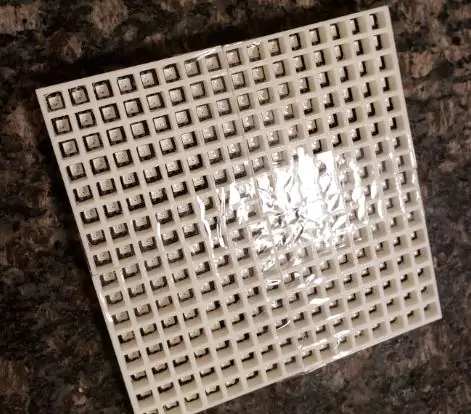
በ 3 ዲ የህትመት አቃፊ ውስጥ የስለላዎችን ውጤት በሰዓት ላይ ለማሳደግ ከእያንዳንዱ ኤልኢዲ ወደ ካሬ ቅርፅ ያለውን ብርሃን ለማተኮር የ “defuser-grid-final.stl” የህትመት ሞዴሉን የሚሠራ የፒክሴል ዲፊሰር ሆኖ ያግኙ።
ደረጃ 6: የታተመውን የፒክስል ዲፊሰርን ወደ ኤል ዲ ማትሪክስ ይቅቡት ፣ የቀዘቀዘ ነጭ ቀለምን ይረጩ እና አንድ ቀጭን Plexi-glass ን ይቁረጡ እና ከዚያ በድምጽ መስሪያው አናት ላይ ይቅዱ።
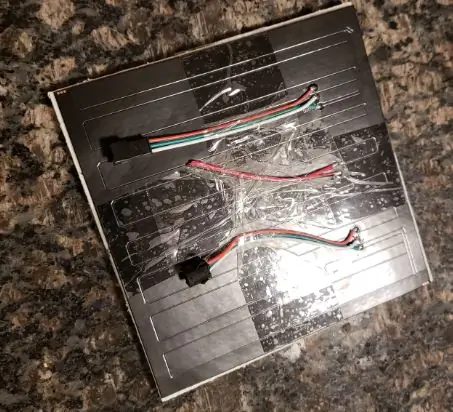
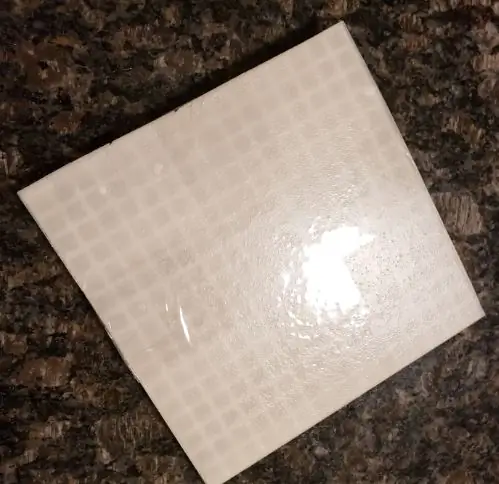
ይህ የስፕሪት ግልፅነትን ለማሻሻል ብርሃኑን የበለጠ መበተኑን ይቀጥላል።
ደረጃ 7 መሣሪያዎቹን ማገናኘት ይጀምሩ
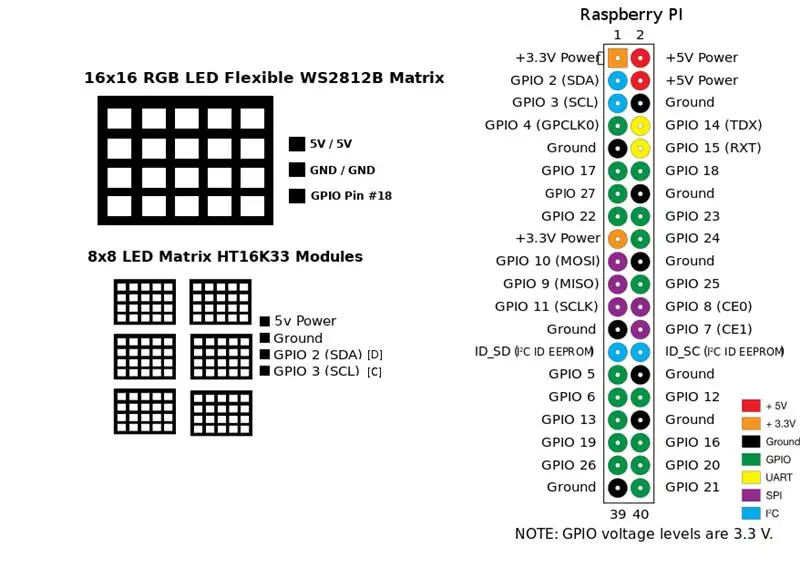
HT16K33 ማትሪክስ አሃዶች
GND -> GND
መረጃ -> ኤስዲኤ
CLK -> SCL
ቪሲሲ -> 5 ቮ
RGB 16x16 አሃድ
GND -> GND
መረጃ -> ጂፒኦ 18
ቪሲሲ -> 5 ቮ
ደረጃ 8: የመጨረሻ ስብሰባ

በተለመደው የስዕል ፍሬም መስታወት ምትክ በ 2 መንገድ መስታወት (12x12 "ሉህ) እና ግራጫ ባለቀለም ፕላስቲክ መስታወት (12x12" ሉህ) ይተኩት።
ይህ በማዕቀፉ ውስጥ ያሉትን ክፍሎች ይደብቃል ፣ ስለዚህ የፒክሰል ብርሃን ውፅዓት ብቻ ማየት ይችላሉ።
የ HT16K33 አሃዶችን በጠንካራ ረድፍ አንድ ላይ ያያይዙ
ኮዱ እንዲሠራ እያንዳንዱ ክፍል በተከታታይ ከ / 0x70 እስከ / 0x76 መቅረቡን ያረጋግጡ (በኋላ ላይ ከትዕዛዝ ውጪ ከሆኑ ኮዱን ማስተካከል ይችላሉ)
ከመስተዋቱ እና ከቀለም መስታወቱ ጋር የተተከሉትን ክፍሎች በክፈፉ ደረጃ ወደ ክፈፉ ያስቀምጡ።
አሁን ክፍሎቹን በቦታው ለመያዝ የፍሬሙን ጀርባ ማስቀመጥ ይችላሉ። ይህ በጣም ከባዱ ክፍል ይሆናል ፣ እኔ ተጣጣፊ በቂ ጀርባ ያለው ክፈፍ በማግኘቴ እድለኛ ነበርኩ። ሁሉንም ነገር ደረጃ አገኘሁ እና በጣም ጥሩ ይመስላል።
ደረጃ 9 - የመነሻ ስክሪፕቶች
የ pi ተጠቃሚ crontab ን ያዘጋጁ
የሚቀጥለውን መስመር ለአንድ ደቂቃ በደቂቃ ክራንታብ ያስገቡ
$ crontab -e
@reboot nohup python /home/pi/NESClock/MatrixClock.py>/dev/null 2> & 1
የ root ተጠቃሚ ክራንታብን (የ RGB Sprite ፓነል ቤተ -መጽሐፍት ስርወ መዳረሻ ይፈልጋል) የሻማ ፓይዘን ስክሪፕትን ለዘላለም ለማሄድ “ዳግም ማስነሳት” ላይ ያዘጋጁ።
$ sudo su
$ crontab -e
@reboot nohup python /home/pi/NESClock/SpritePanel.py>/dev/null 2> & 1
የሚመከር:
Raspberry Pi ን በመጠቀም ከቤት ሰዓት ሰዓት መቅጃ ሥራ - 7 ደረጃዎች

Raspberry Pi ን በመጠቀም ከቤት ሰዓት ሰዓት መቅጃ ሥራ - ባለፈው ዓመት ውስጥ እኔ ከቤት የመሥራት ዕድል አግኝቻለሁ። እኔ የምሠራበትን ሰዓታት መከታተል ነበረብኝ። የ Excel ተመን ሉህ በመጠቀም እና ወደ ‹ሰዓት-ውስጥ› እና ‹የሰዓት መውጫ› ጊዜዎችን በእጅ በመጀመር ፣ ብዙም ሳይቆይ ይህ እንደ ተገኘ አገኘሁ
አርዱዲኖን በመጠቀም የአናሎግ ሰዓት እና ዲጂታል ሰዓት እንዴት እንደሚሠራ 3 ደረጃዎች

አርዱዲኖን በመጠቀም በአናሎግ ሰዓት እና በዲጂታል ሰዓት እንዴት እንደሚሠራ -ዛሬ እኛ አናሎግ ሰዓት እንሰራለን & ዲጂታል ሰዓት በሊድ ስትሪፕ እና በ MAX7219 ነጥብ ሞዱል ከአርዱዲኖ ጋር።አከባቢውን ከሰዓት ሰቅ ጋር ያስተካክላል። የአናሎግ ሰዓቱ ረዘም ያለ የ LED ንጣፍን መጠቀም ይችላል ፣ ስለሆነም የስነጥበብ ሥራ ለመሆን ግድግዳው ላይ ሊሰቀል ይችላል
ESP8266 የአውታረ መረብ ሰዓት ያለ ምንም RTC - Nodemcu NTP ሰዓት የለም RTC - የበይነመረብ ሰዓት ሥራ ፕሮጀክት - 4 ደረጃዎች

ESP8266 የአውታረ መረብ ሰዓት ያለ ምንም RTC | Nodemcu NTP ሰዓት የለም RTC | የበይነመረብ ክሎክ ፕሮጀክት - በፕሮጀክቱ ውስጥ ያለ RTC የሰዓት ፕሮጀክት ይሠራል ፣ wifi ን በመጠቀም ከበይነመረቡ ጊዜ ይወስዳል እና በ st7735 ማሳያ ላይ ያሳየዋል።
DS1307 የእውነተኛ ሰዓት ሰዓት (RTC) ሞዱልን እና አርዶኖን ላይ የተመሠረተ ሰዓት & 0.96: 5 ደረጃዎች

DS1307 Real Time Clock (RTC) ሞጁል እና 0.96 ን በመጠቀም አርዱinoኖ ላይ የተመሠረተ ሰዓት - በዚህ አጋዥ ሠላም ውስጥ እኛ የ DS1307 የእውነተኛ ሰዓት ሰዓት ሞዱል በመጠቀም የሥራ ሰዓት እንዴት እንደሚሠራ እንመለከታለን & OLED ማሳያዎች። ስለዚህ ሰዓቱን ከሰዓት ሞዱል DS1307 እናነባለን። እና በ OLED ማያ ገጽ ላይ ያትሙት
አርዱዲኖ አይዲኢን በመጠቀም ከ M5stick C ጋር ሰዓት መስራት - የ RTC እውነተኛ ሰዓት ሰዓት በ M5stack M5stick-C: 4 ደረጃዎች

አርዱዲኖ አይዲኢን በመጠቀም ከ M5stick C ጋር ሰዓት መስራት | የ RTC እውነተኛ ሰዓት ሰዓት ከ M5stack M5stick-C ጋር: በዚህ አስተማሪዎች ውስጥ ሠላም እኛ አርዱዲኖ IDE.So m5stick ቀንን ፣ ጊዜን & በማሳያው ላይ የወሩ ሳምንት
